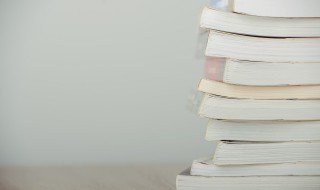word批量调整图片尺寸(word批量调整图片尺寸f4没用)
来源: 最后更新:22-08-29 03:28:07
导读:word批量调整图片尺寸,1、首先打开Word文档,在插入图片之前,先做一个设置,点击上方工具栏中的文件。2、然后点击选项,接下来点击自定义功能区。3、在从下列位置选择命令这里选择所有命令。4、在大概比较下方的滑动条 的位置,然后找到选择多个对象。
-
word批量调整图片尺寸的方法:
1、首先打开Word文档,在插入图片之前,先做一个设置,点击上方工具栏中的“文件”。
2、然后点击“选项”,接下来点击“自定义功能区”。

3、在从下列位置选择命令这里选择“所有命令”。
4、在大概比较下方的滑动条 的位置,然后找到“选择多个对象”。
5、在主选项卡里面任意位置“新建组”。

6、然后将“选择多个对象”功能拖过去。
7、然后回车或者点击“确定”,然后点击“文件”。

8、点击“选项”,选择点击“高级”。
9、在右侧的剪切、复制和粘贴中选择一种环绕方式,最后点击“确定”即可。
10、接下来就可以插入图片了,点击上方工具栏中的“插入”,然后点击“图片”。
11、在电脑中浏览找到你想要插入的图片直接选中插入即可。
12、全部选中这些图片,然后点击上方的格式。
13、在格式下右上角设置这些图片的宽度和高度。
14、这样这些图片的大小就是一样的了。
免责声明:本文系转载,版权归原作者所有;旨在传递信息,其原创性以及文中陈述文字和内容未经本站证实。
2024年贺岁纪念钞福建省余量预约时间和预约银行入口2024年贺岁纪念钞余量即将在2024年4月18日22时30分开放预约,福建
新生儿出生7天黄疸值超过20一定要照蓝光吗? 抗战小说 抗战小说长篇完本小说 春秋受孕的宝宝更健康 做一次优生优育检查多少钱栏目导航
热门标签
热门文章
-
全境封锁2聚碳酸酯怎么快速刷(全境封锁2快速刷材料) 24-05-18
-
早上刚起来的时候吃糖合适吗(早上刚起来可以吃糖吗) 24-05-18
-
34/75b胸围是多少(34/75b胸围是多少厘米) 24-05-18
-
书山有路勤为径学海无涯什么意思 书山有路勤为径学海无涯什么意思十字 24-05-18
-
阿里嘎多啥意思(阿里嘎多斯密马赛什么意思) 24-05-18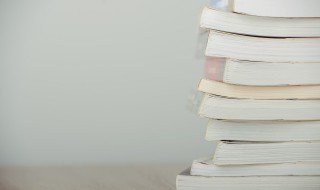
-
树叶书签怎么做 树叶书签怎么做漂亮又简单又优秀 24-05-18
-
光遇遁地动作是哪个先祖 遁地光遇是哪一个 24-05-18
-
拍立得打印机的使用方法(拍立得打印机和拍立得) 24-05-18
-
卧室灯光如何设计合理(卧室灯光设计方案) 24-05-18
-
结婚领证必须在户口所在地吗 领结婚证是必须在户口所在地吗 24-05-18